Como Recortar Fotos com Befunky
Hoje em dia não é preciso mais instalar programas para fazer pequenas edições em suas fotos, além de ser bem mais prático você não precisa ficar baixando nem instalando nenhum tipo de programa e tudo pode ser feito em poucos segundos e ainda compartilhado imediatamente nas redes sociais.
Neste post você irá aprender como recortar fotos online utilizando o editor de fotos BeFunky. Este é um dos melhores editores de fotos que existe na internet, para você fazer suas pequenas edições ou até edições mais sofisticadas, sem saber nada de edição de foto. Pois com esse programa tudo fica fácil.
Uma das edições mais fáceis e corriqueiras de se fazer é recortar a foto por qualquer motivo.
Recortando fotos com BeFunky
Para começar a edição abra o site BeFunky e carregue a foto de seu computador, web cam, e uma das vantagens é que você pode carregar fotos direito do facebook. Depois de escolher a foto a ser cortada, clique na aba “Photo editor” no canto esquerdo do editor e depois na primeira opção que se parece com um desenho de sol.
Depois clique em “Crop” para recortar a sua foto do jeito que quiser, você ainda pode usar o guia crop que aparece ao lado da imagem e escolher qual o tamanho da largura e altura quer recortar e se quer recortar proporcionalmente vendo o tamanho da imagem em números de forma bem simples. Se quiser mais simples ainda basta usar o recorte manual e ou mouse para escolher como e onde e que tamanho quer recortar a sua foto.
Finalizando e salvando foto recortada
Depois de tudo feito basta clicar em aplicar para finalizar o recorte de sua foto. Feito isso clique em “salvar” no menu superior central do editor online. Você poderá escolher qual opção deseja salvar, as opções são no computador “área de trabalho”, no Facebook, Twitter, Flickr, Tumbrl ou no próprio BeFunky. Por padrão a foto recortada já está configurada para ser salva no computador.
Depois escolha a extensão que deseja salvar a sua foto em PNG ou JPG e dar o nome para o arquivo a ser salvo. Pronto! Você já tem uma nova foto editada e recortada do jeito que você queria utilizando o editor Befunky de maneira prática e simples!

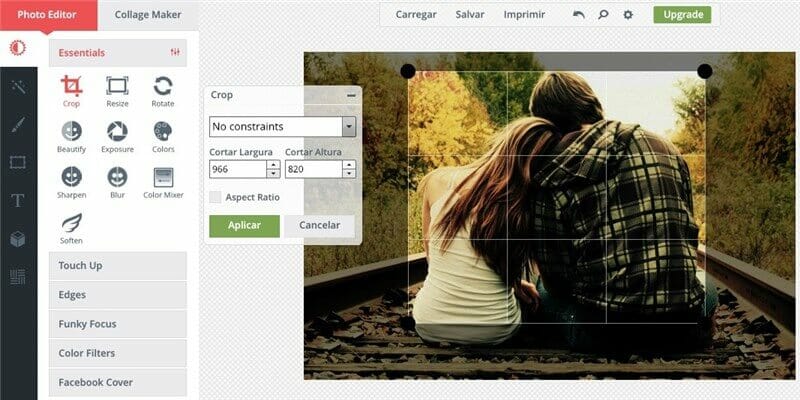
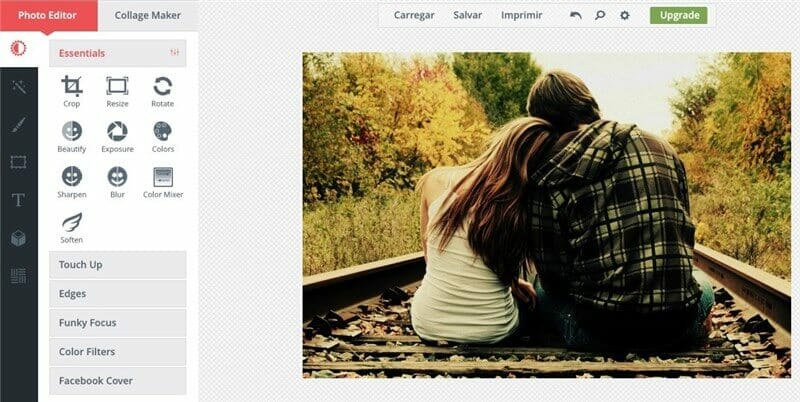

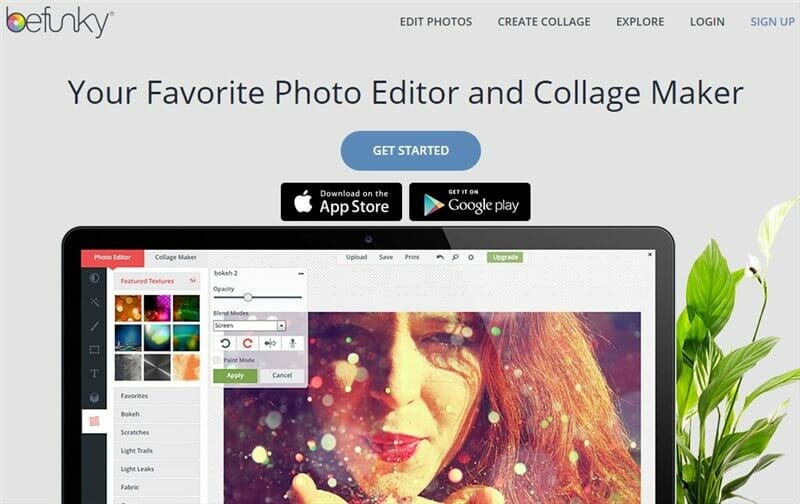
Deixe uma resposta
Want to join the discussion?Feel free to contribute!